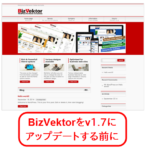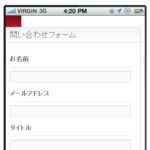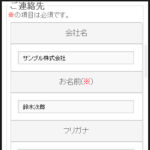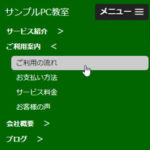スマホメニューがタップに応じて表示されたり消えたりする仕組み
タップすると開いたり閉じたりするスマホメニュー、その仕組みは理解しているようで、理解できていなかったりします。ここでは、Twenty Twelveの例でスマホ用のメニューが開閉する仕組みを紹介します。
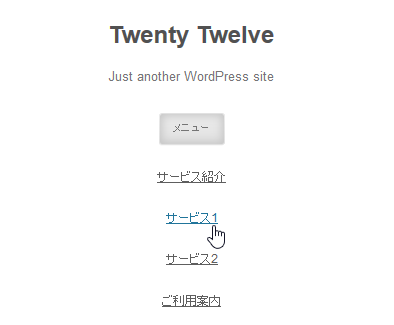
この記事の内容
メニューの構造
メニュー周辺のHTMLを抜粋すると、次のようになります。
<nav id="site-navigation" class="main-navigation" role="navigation">
<button class="menu-toggle">メニュー</button>
<a class="assistive-text" href="#content" title="コンテンツへ移動">コンテンツへ移動</a>
<div class="menu-global-container">
<ul id="menu-global" class="nav-menu">
<li>…略…</li>
</ul>
</div>
</nav><!-- #site-navigation -->
スマホメニューもPC用のグローバルナビゲーションも一般的にはheader.phpに記述されています。基本的には「PC用」「スマホ用」のメニューがあるわけではなく同じメニューを「PC用に表示」「スマホ用に表示」のように切り替えているだけです。
「main-navigation」というclassのnavタグがメニュー全体です。このHTMLは3つのパーツで構成されます。
- 「button class="menu-toggle"」(2行目) --- 「メニュー」ボタンです。
- 「a class="assistive-text"」(3行目) --- 「コンテンツへ移動」のラベルです。
- 「div class="menu-global-container"」(4行目~) --- メニューです。具体的なメニュー項目はheader.phpに書かれたwp_nav_menuによって動的に生成されます。
PC用メニューでは「メニュー」ボタンを消す
「メニュー」ボタンはPC用のメニューでは不要です。その対応がstyle.cssの1586行目に記述されています。
@media screen and (min-width: 600px) {
.menu-toggle {
display: none;
}
}
画面幅が600px以上(min-width: 600px)の場合は、ボタン(menu-toggle)を非表示(display: none;)にしています。
スマホでは「メニュー」ボタンを表示する
スマホなど画面幅が600px未満のときは上記のCSSが適用されないので、ボタン(menu-toggle)をブロック表示(display: inline-block;)する指定によって「メニュー」ボタンが表示されます。
.menu-toggle {
display: inline-block;
}
ただし、初回アクセス時はメニュー項目を隠しておく必要があるため、メニュー(nav-menu)を非表示にしています。
.main-navigation ul.nav-menu,
.main-navigation div.nav-menu > ul {
display: none;
}
これにより、スマホの初回アクセス時は、
- 「メニュー」ボタンを表示する
- メニュー項目は非表示に
のようになります。
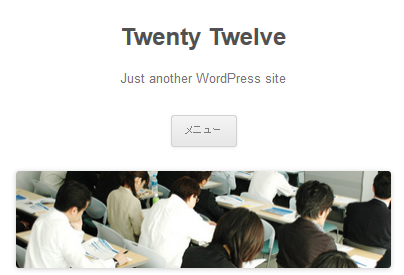
「メニュー」ボタンをタップするとメニューが表示される
「メニュー」ボタンをタップするとメニューのclass名が「nav-menu toggled-on」に設定されます。これは、js/navigation.jsに書いてあります。
この点がグローバルナビゲーションのカスタマイズでつまづくポイントかもしれません。style.cssだけを見ていても、「toggled-on」というclass名が付けられたタイミングがわかりません。
その場合、JavaScriptが記述されたjsファイルも探ってみましょう。
style.cssでは、この「メニュー」ボタンをタップしたときのメニュー(.main-navigation ul.nav-menu.toggled-on)をブロック表示するCSSが設定されているので、メニューが表示されます。
.main-navigation ul.nav-menu.toggled-on {
display: inline-block;
}
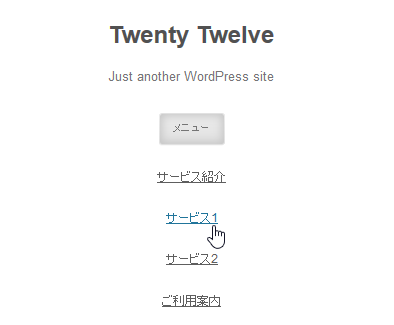
もう一度「メニュー」ボタンをタップするとメニューが消える
もう一度「メニュー」ボタンをタップするとメニューのclass名(nav-menu)から「toggled-on」が消えるので、メニューが表示されなくなります。このあたりのコードもjs/navigation.jsに書いてあります。
つまり、
- 「メニュー」ボタンのタップ時に「toggled-on」によってメニューが表示される
- もう一度タップすると「toggled-on」が消えてメニューも非表示になる
ということです。